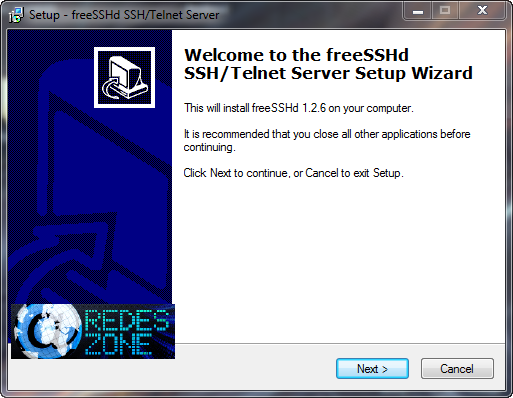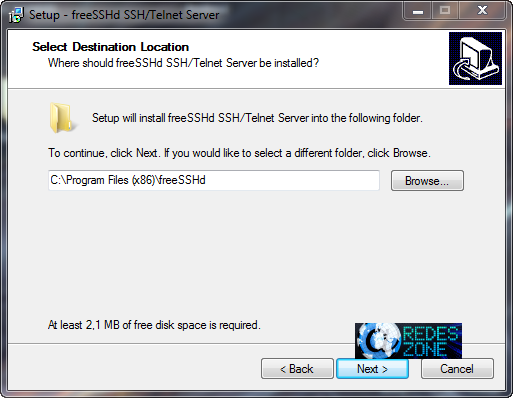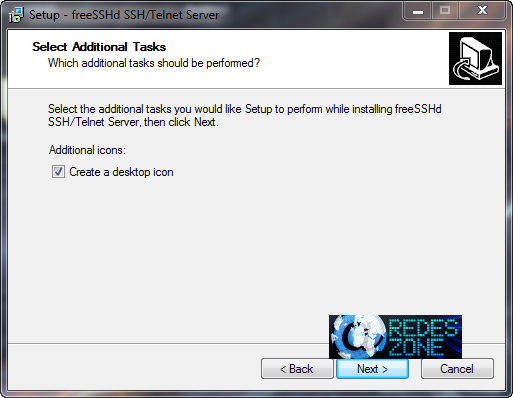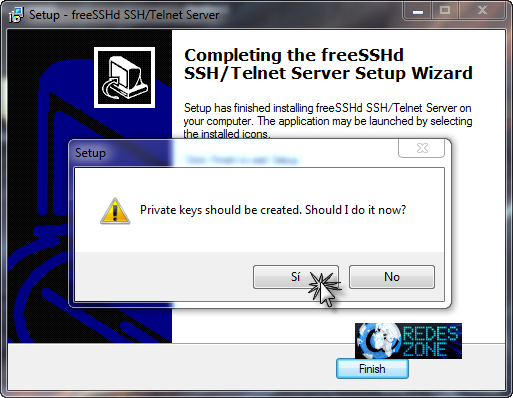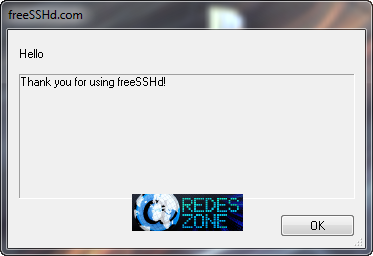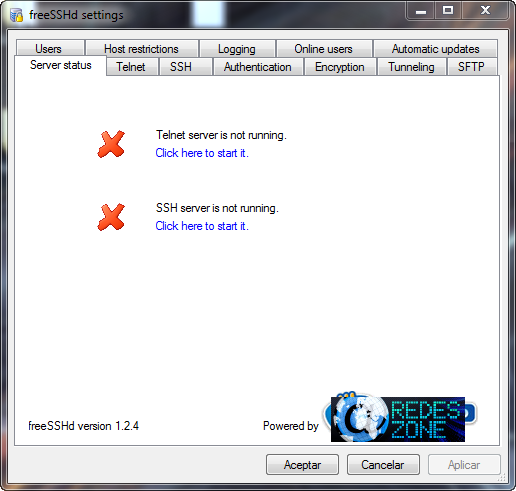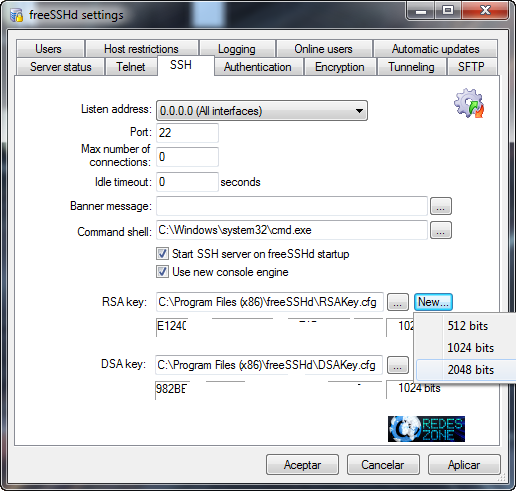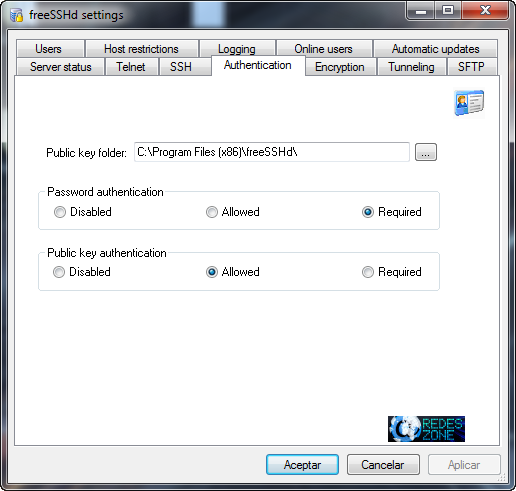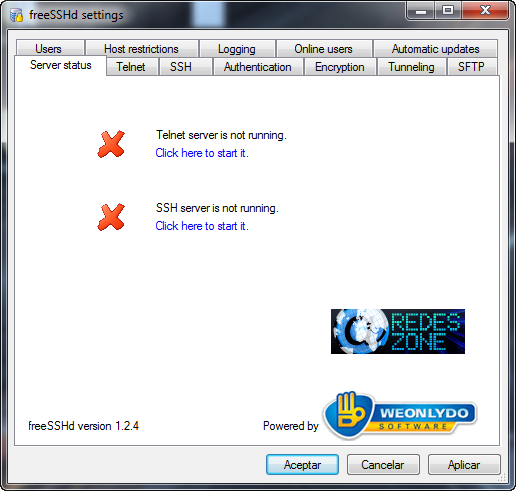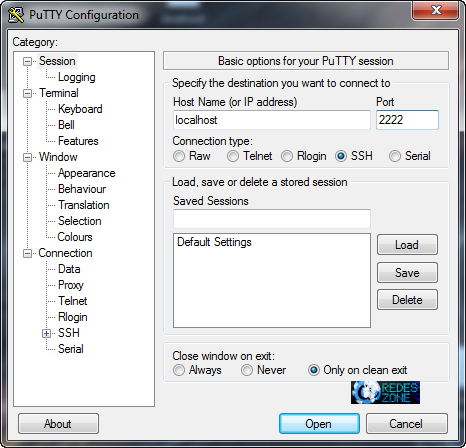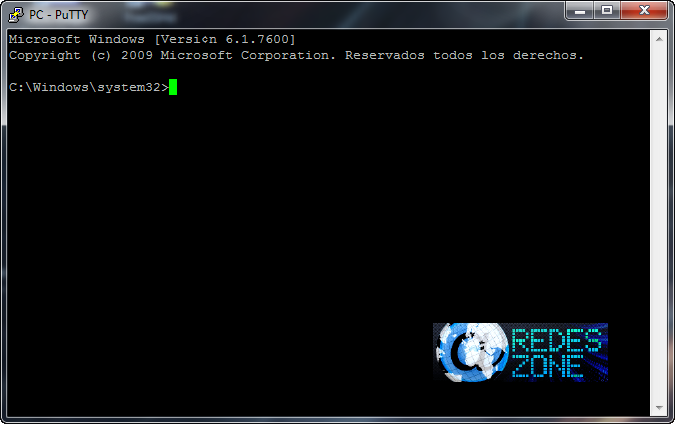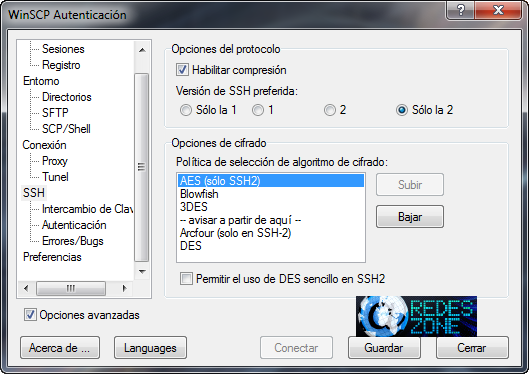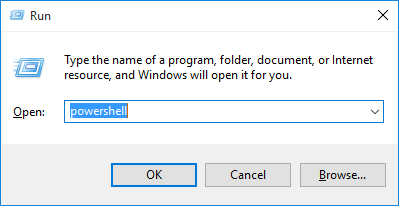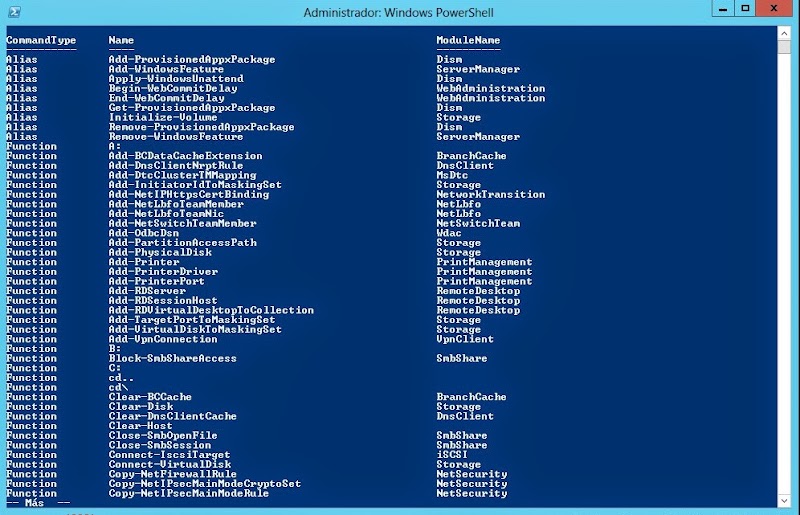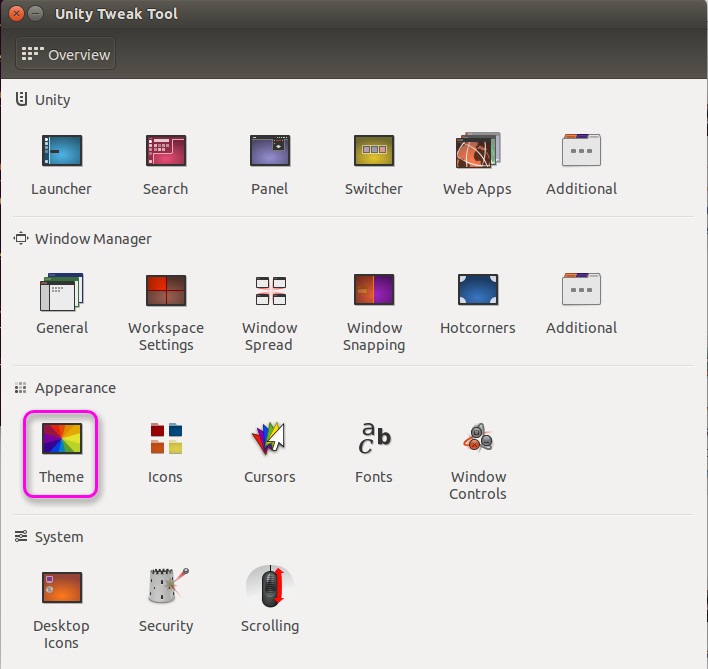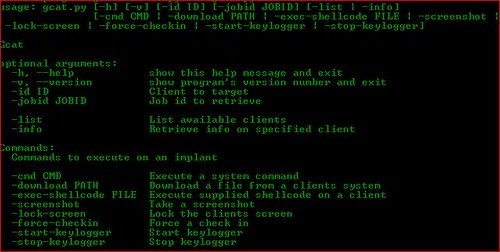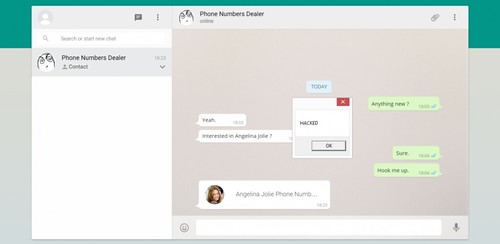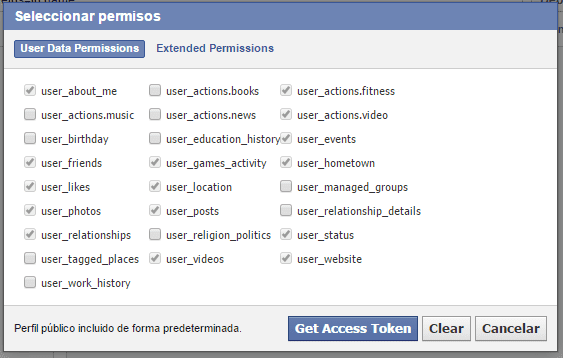No tienes permitido ver enlaces.
Registrate o Entra a tu cuenta
Que es virtual box?
VirtualBox es la aplicación que nos permitirá crear una máquina virtual en nuestro ordenador, sea cual sea nuestro Sistema Operativo, aunque en este artículo tratemos la versión para Windows 10. Los objetivos principales de tener una máquina virtual instalada en nuestro PC suelen ser para usar ordenadores para testing (si probamos algo que nos peta el ordenador, bastará con crear una nueva máquina virtual) y para tener otro sistema operativo paralelo a nuestro sistema operativo habitual, de esta forma podremos usar, por ejemplo, Windows y Linux a la vez, sin necesidad de tener que reiniciar cada vez que queramos usar un Sistema u otro.
Como descargar Virtual Box?
Visitando la pagina : No tienes permitido ver enlaces. Registrate o Entra a tu cuenta
Link Directo:No tienes permitido ver enlaces. Registrate o Entra a tu cuenta

Una vez descargado realizamos click izquierdo y se abrira una ventana :

Click en ejecutar

Darle Click en Next

Veremos la configuraciones de la instalacion en esta caso no tocaremos ninguna config le daremos Next

Nos explica si queremos acceo directo en nuestro escritorio y en el panel de busqueda, dejamos por default y le damos Next

Explica que instalara controladores de red para manejo de la vlan y lan ipconfig del virtual box

Click en Install y comenzara a instalar el programa

Esperamos que comienza la instalacion saldra ventanas emergentes preguntando que se instale los controladores



Le damos a todos instalar

Le damos Finish y cerrara el instalador y ejecutara el Vbox

Vemos una instalacion limpia sin errores, comenzaremos a realizar la instalacion de sistema operativo
Antes de todo debemos descargar el ISO de Windows 10
Aqui damos un link de referencia : No tienes permitido ver enlaces. Registrate o Entra a tu cuenta

Darle click en nuevo se abrirar una ventana ahi donde configuraremos la maquina virtual


Se asigna la memoria ram en mb, se sugiere consulta cuanto de memoria ram tiene tu computadora y el requirimiento minimo del ISO\

Le daremos crear disco duro virtual ahora, por el motivo nmo tenemos creado una maquina virtual , cuando ya existe se da usar un archivo de disco duro, le damos crear

Elegimos VDI.
Explicamos los diferentes opciones
VDI es el formato nativo de VirtualBox. Otro software de virtualización generalmente no admite VDI, pero es bastante fácil convertir de VDI a otro formato, especialmente con qemu-img convert.
VMDK está desarrollado por y para VMWare, pero VirtualBox y QEMU (otro software de virtualización común) también lo admiten. Este formato puede ser la mejor opción para usted porque desea una amplia compatibilidad con otro software de virtualización.
VHD es el formato nativo de Microsoft Virtual PC. Windows Server 2012 introdujo VHDX como el sucesor de VHD, pero VirtualBox no es compatible con VHDX.

Click de NEXT

Menciona la cantidad en GB que se creara la maquina virtual se sugiere consulta para que esta creada la maquina virtual, en mi caso la dejare en 50 GB.
Click en CREAR


Ya tenemos nuestra maquina
Iniciamo la maquina virtual dandole click al nombre , luego iniciar


Selecionamos la carpeta con flecha verde, y buscamos la iso, para que arranque con ella

Al selecionar la iso lo que hara es arranque esa iso y comenzara la instalacion del WIN10

Comenzamos a la configuracion y instalacino , en mi caso dejare todo y darre click en siguiente

Click en instalar

Click en siguiente

Aceptamos los terminos, y le damos siguiente

Click, en perzonalizada: instalar solo windows

Click en nuevo , se asignara la cantidad de gb para la instalacion.
Luego de nuevo , le damos aplica sin tocar nigun parametro automaticamente windows tomara todo el espacion.
Click aplicar
Luego de darle click aplicar ya estara creado el espacio en disco duro y le daremos siguiente


Solo esperamos que termine la instalacion

Faltan unos retoques para finalizar

Seleciones nuestra region, luego le damo si

Selecionamosel teclado

Agregamos el nombre y contrasena si no desea poner contrasena solo le da siguiente.

Esta configurando la instalacion

Listo , ya tenemos windows 10 instalado en virtual box
Que es virtual box?
VirtualBox es la aplicación que nos permitirá crear una máquina virtual en nuestro ordenador, sea cual sea nuestro Sistema Operativo, aunque en este artículo tratemos la versión para Windows 10. Los objetivos principales de tener una máquina virtual instalada en nuestro PC suelen ser para usar ordenadores para testing (si probamos algo que nos peta el ordenador, bastará con crear una nueva máquina virtual) y para tener otro sistema operativo paralelo a nuestro sistema operativo habitual, de esta forma podremos usar, por ejemplo, Windows y Linux a la vez, sin necesidad de tener que reiniciar cada vez que queramos usar un Sistema u otro.
Como descargar Virtual Box?
Visitando la pagina : No tienes permitido ver enlaces. Registrate o Entra a tu cuenta
Link Directo:No tienes permitido ver enlaces. Registrate o Entra a tu cuenta

Una vez descargado realizamos click izquierdo y se abrira una ventana :

Click en ejecutar

Darle Click en Next

Veremos la configuraciones de la instalacion en esta caso no tocaremos ninguna config le daremos Next

Nos explica si queremos acceo directo en nuestro escritorio y en el panel de busqueda, dejamos por default y le damos Next

Explica que instalara controladores de red para manejo de la vlan y lan ipconfig del virtual box

Click en Install y comenzara a instalar el programa

Esperamos que comienza la instalacion saldra ventanas emergentes preguntando que se instale los controladores



Le damos a todos instalar

Le damos Finish y cerrara el instalador y ejecutara el Vbox

Vemos una instalacion limpia sin errores, comenzaremos a realizar la instalacion de sistema operativo
Antes de todo debemos descargar el ISO de Windows 10
Aqui damos un link de referencia : No tienes permitido ver enlaces. Registrate o Entra a tu cuenta

Darle click en nuevo se abrirar una ventana ahi donde configuraremos la maquina virtual


Se asigna la memoria ram en mb, se sugiere consulta cuanto de memoria ram tiene tu computadora y el requirimiento minimo del ISO\

Le daremos crear disco duro virtual ahora, por el motivo nmo tenemos creado una maquina virtual , cuando ya existe se da usar un archivo de disco duro, le damos crear

Elegimos VDI.
Explicamos los diferentes opciones
VDI es el formato nativo de VirtualBox. Otro software de virtualización generalmente no admite VDI, pero es bastante fácil convertir de VDI a otro formato, especialmente con qemu-img convert.
VMDK está desarrollado por y para VMWare, pero VirtualBox y QEMU (otro software de virtualización común) también lo admiten. Este formato puede ser la mejor opción para usted porque desea una amplia compatibilidad con otro software de virtualización.
VHD es el formato nativo de Microsoft Virtual PC. Windows Server 2012 introdujo VHDX como el sucesor de VHD, pero VirtualBox no es compatible con VHDX.

Click de NEXT

Menciona la cantidad en GB que se creara la maquina virtual se sugiere consulta para que esta creada la maquina virtual, en mi caso la dejare en 50 GB.
Click en CREAR


Ya tenemos nuestra maquina
Iniciamo la maquina virtual dandole click al nombre , luego iniciar


Selecionamos la carpeta con flecha verde, y buscamos la iso, para que arranque con ella

Al selecionar la iso lo que hara es arranque esa iso y comenzara la instalacion del WIN10

Comenzamos a la configuracion y instalacino , en mi caso dejare todo y darre click en siguiente

Click en instalar

Click en siguiente

Aceptamos los terminos, y le damos siguiente

Click, en perzonalizada: instalar solo windows

Click en nuevo , se asignara la cantidad de gb para la instalacion.
Luego de nuevo , le damos aplica sin tocar nigun parametro automaticamente windows tomara todo el espacion.
Click aplicar
Luego de darle click aplicar ya estara creado el espacio en disco duro y le daremos siguiente


Solo esperamos que termine la instalacion

Faltan unos retoques para finalizar

Seleciones nuestra region, luego le damo si

Selecionamosel teclado

Agregamos el nombre y contrasena si no desea poner contrasena solo le da siguiente.

Esta configurando la instalacion
Listo , ya tenemos windows 10 instalado en virtual box